
Comment définir la profondeur des couleurs dans Win10 ? Certains amis veulent gagner10 Le mode clair de l'ordinateur système passe en mode sombre, ce qui facilite l'utilisation du système. Mais de nombreux amis ne savent pas comment l'utiliser. L'éditeur ci-dessous a compilé les opérations spécifiques pour activer le mode sombre dans le système Windows 10. Si vous êtes intéressé, suivez l’éditeur et jetez un œil ci-dessous !

1 Cliquez sur l'icône Démarrer dans le coin inférieur gauche du bureau.
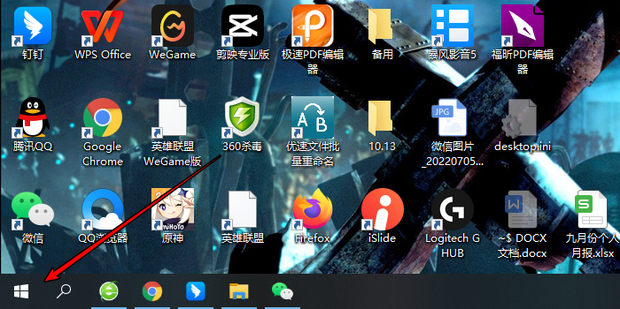
2. Cliquez pour ouvrir [Paramètres].
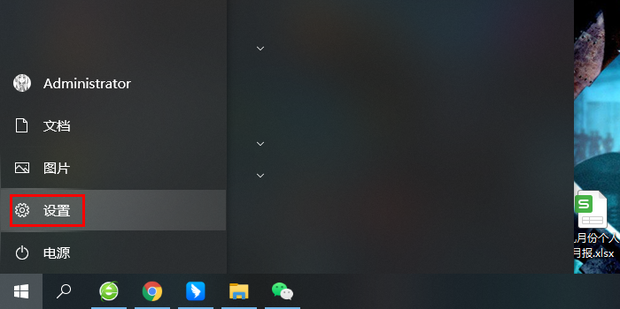
3. Cliquez pour accéder à [Personnalisation].
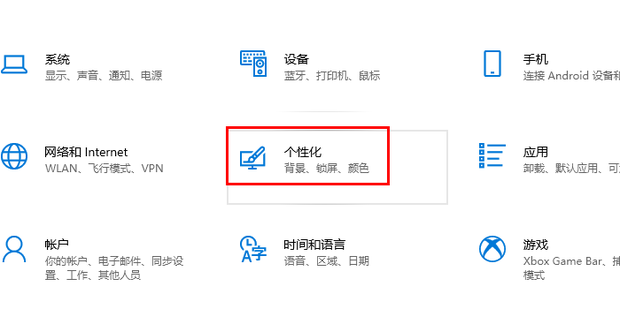
4. Cliquez sur [Couleur].
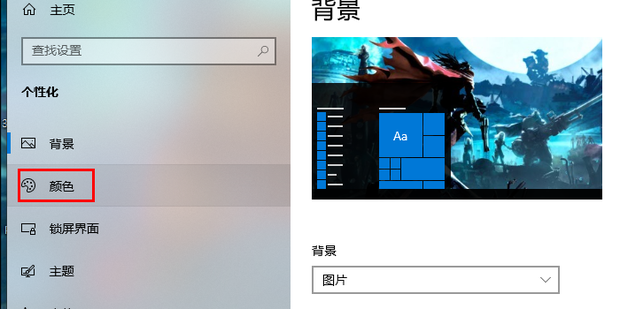
5. Cliquez sur [Dark] et [Dark] (Dark est activé par défaut).
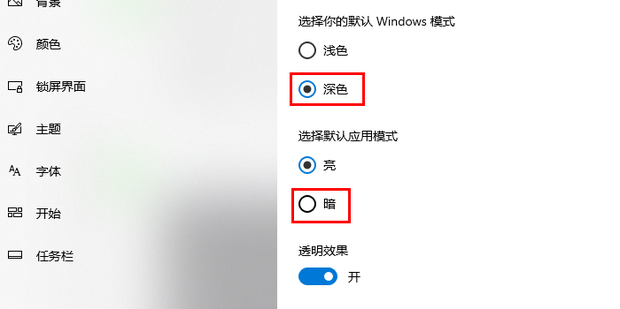
6. Cela passera en mode sombre.
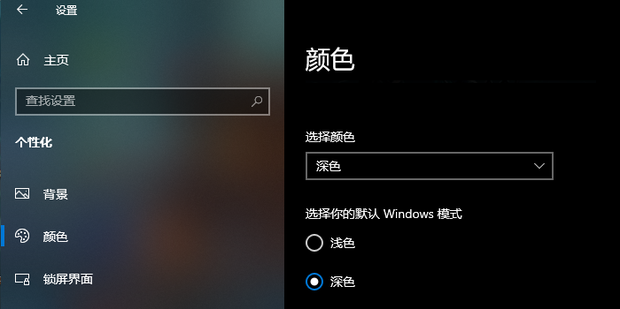
7. Si vous souhaitez le modifier, cliquez sur [Lumière].
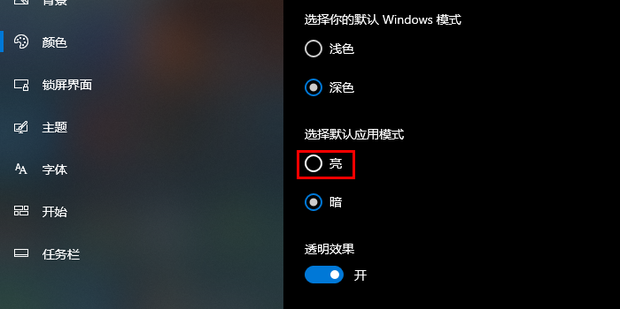
8. Comme le montre l'image, il deviendra clair et sombre.
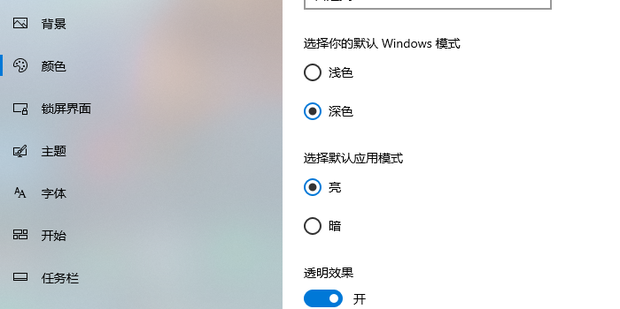
Ce qui précède est l'intégralité du contenu de [Comment définir la profondeur de couleur dans Win10 - opérations spécifiques pour activer le mode sombre dans le système Windows 10], des tutoriels plus passionnants sont sur ce site !
Ce qui précède est le contenu détaillé de. pour plus d'informations, suivez d'autres articles connexes sur le site Web de PHP en chinois!
 Que sont les boîtes mail internationales ?
Que sont les boîtes mail internationales ?
 Comment utiliser fusioncharts.js
Comment utiliser fusioncharts.js
 Quelles sont les monnaies virtuelles qui pourraient exploser en 2024 ?
Quelles sont les monnaies virtuelles qui pourraient exploser en 2024 ?
 utilisation de la fonction jsreplace
utilisation de la fonction jsreplace
 Utilisation de la fonction d'écriture
Utilisation de la fonction d'écriture
 Top 10 des bureaux de change
Top 10 des bureaux de change
 Comment configurer Douyin pour empêcher tout le monde de voir l'œuvre
Comment configurer Douyin pour empêcher tout le monde de voir l'œuvre
 Comment fermer le port 135
Comment fermer le port 135